Poznámka: Radi by sme vám čo najrýchlejšie poskytovali najaktuálnejší obsah Pomocníka vo vašom vlastnom jazyku. Táto stránka bola preložená automaticky a môže obsahovať gramatické chyby alebo nepresnosti. Naším cieľom je, aby bol tento obsah pre vás užitočný. Dali by ste nám v dolnej časti tejto stránky vedieť, či boli pre vás tieto informácie užitočné? Tu nájdete anglický článok pre jednoduchú referenciu.
Vytváranie pravidiel na smerovanie dokumentov na konkrétne miesta vo Microsoft SharePoint Server 2010 pomáha urýchliť proces ukladania záznamov v ich príslušných SharePoint knižnice a priečinky. Ako hlavná súčasť správy záznamov, vytváranie pravidiel na smerovanie záznamov je taktiež súčasťou plánu súborov. Na každej lokalite SharePoint môžete povoliť smerovanie dokumentov. V tomto článku sa dozviete, ako vytvoriť pravidlá na organizovanie a smerovanie záznamov v rámci SharePoint Server.
Poznámka: Najskôr musíte zapnúť funkciu organizátora obsahu a nakonfigurovať organizátora na smerovanie záznamov. Funkcie organizátora obsahu je možné len na úrovni lokality. Ďalšie informácie o konfigurácii organizátora obsahu nájdete v prepojeniach v časti Pozrite tiež.
Obsah článku
Prehľad
Podnikové dokumenty pochádzajú z rôznych zdrojov a často je potrebné uchovávať ich spôsobom, ktorý znižuje nedostatočné zabezpečenie súladu s regulačnými nariadeniami a predchádza riziku súdnych sporov. Po nakonfigurovaní organizátora obsahu na smerovanie záznamov môžete vytvoriť a naprogramovať špecifické pravidlá organizátora obsahu, ktoré umožnia automaticky uchovávať dokumenty na základe jedinečných podnikových pravidiel a požiadaviek.
Vytvorenie pravidiel na automatické smerovanie dokumentov v rámci centralizovaného archívu spolu s používaním typov obsahu nahrádza potrebu manuálneho odovzdávania dokumentov alebo iných položiek do knižnice alebo priečinka. Používatelia splnia predvolené kritériá pre každý daný dokument a na základe predvolených pravidiel smerovania sa dokument bude smerovať do správnej knižnice alebo priečinka. Pravidlá organizátora obsahu sa uložia ako zoznam lokality SharePoint.
Organizátor obsahu taktiež pomáha monitorovať a ovládať maximálny počet dokumentov, ktorý možno uložiť v každej danej knižnici. Ak napríklad pridáte dokument do priečinka knižnice s maximálnym limitom 5 000 položiek, organizátor obsahu automaticky vytvorí nový priečinok a bude smerovať dokument do daného priečinka.
Odkiaľ môžu dokumenty pochádzať?
Dokumenty, ktoré sú smerované do špecifických knižníc alebo priečinkov, môžu pochádzať z rôznych zdrojov. Ako súčasť procesu riadenia dokumentov môžu dokumenty pochádzať z nasledujúcich miest:
-
klientske aplikácie, ako je napríklad program Microsoft Word, keď použijete funkciu Uložiť ako,
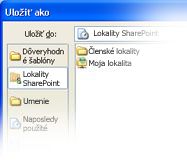
-
priame odovzdanie do odkladacej knižnice, t. j. špecifickej knižnice, ktorá sa vytvorí, keď aktivujete organizátor obsahu pre lokalitu,

-
Odoslanie príkazu na prichádzajúci z inej lokality SharePoint.
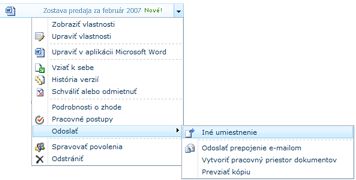
-
aplikácia tretej strany prostredníctvom webovej služby,
-
spravovaný priečinok programu Exchange – e-maily možno považovať za záznamy a smerovať rovnako ako ľubovoľný iný dokument.
Čo určuje umiestnenie smerovania?
Dokumenty možno smerovať na lokalitu Centrum záznamov alebo na akýkoľvek iný druh lokality SharePoint. Odkladacia knižnica, ktorá sa automaticky vytvorí po aktivovaní funkcie organizátora obsahu, slúži ako predvolené umiestnenie, do ktorého sa smerujú dokumenty, ak nespĺňajú predvolené kritériá. Existuje niekoľko hlavných prvkov, z ktorých sa skladá proces smerovania dokumentov:
Webové služby alebo e-mailu odoslané ďalšie lokality SharePoint alebo aplikácie tretích strán môžete odosielať dokumenty do organizátora obsahu. Exchange môžete odoslať e-mailom dokumentov do organizátora obsahu. Dokumenty alebo e-mailové záznamy so správnym typom obsahu, metaúdajov a zodpovedajúce pravidlá sa automaticky odošlú do správnej knižnice alebo priečinka.
Cieľové knižnice a priečinky Obsahu správcovia alebo záznamov manuálne vytvárajú knižnice a priečinky, ktorých treba smerovať dokumenty.
Typy obsahu lokality Sú požadované a používatelia manuálne pridávať príslušné typy obsahu lokality do cieľových knižníc.
Dôležité: Keďže organizátor obsahu bude fungovať iba v prípade typov obsahu, ktoré sú alebo odvodená z dokumentu typu obsahu, ktoré nemožno použiť na organizovanie veľkých zoznamov.
Odkladacia knižnica Dokumenty, ktoré neobsahujú dostatok metaúdajov podľa pravidla, alebo ktoré chýbajú požadované metaúdaje, sa odošlú do odkladacej knižnice tak, aby používatelia môžu pristupovať k požadovaným metaúdajom. Všetky typy obsahu na smerovanie sa automaticky priradia odkladacej knižnice. Organizátor obsahu môžete nakonfigurovať tak, aby sa všetky odovzdané dokumenty dočasne smerovali do odkladacej knižnice. Ďalšie informácie o konfigurácii organizátora obsahu nájdete v téme Konfigurácia organizátora obsahu na smerovanie záznamov.
Zoznam smerovania dokumentov Tento zoznam vám pomôže vytvoriť plán na usporiadanie obsahu v tejto lokality. Tento zoznam sa používa na vytvorenie pravidiel, ktoré zabezpečia, že dokumenty odoslané na lokalitu, sú smerované na správne miesto a mať správne vlastnosti. Správcovia obsahu správcov alebo záznamov navštívte tento zoznam na vytváranie, spravovanie a zobrazenie pravidiel smerovania.
Nižšie uvedený diagram uvádza spôsob, akým sa dokumenty a e-maily smerujú v závislosti od splnenia špecifických kritérií.

Prvé kroky
Existuje niekoľko dôležitých krokov, ktoré treba vykonať pred tým, než budete vytvárať pravidlá smerovania dokumentov.
-
Vytvorte knižnice a priečinky, do ktorých chcete smerovať dokumenty. Je možné, že budete chcieť vytvoriť priečinky pre každý typ dokumentu, ktorý budete smerovať. Vytvorte napríklad knižnicu iba pre e-mailové záznamy alebo tabuľky programu Excel. Ďalšie informácie o vytváraní knižníc nájdete po kliknutí na prepojenia v časti Pozrite tiež.
-
Typy obsahu musia byť priradené k dokumentom, ktoré sa budú smerovať. Týmto spôsobom môže byť typ obsahu súčasťou kritérií, ktoré určujú záverečné umiestnenie uloženia dokumentu.
Vytvorenie pravidiel na smerovanie dokumentov
Pre každý typ záznamu, ktorý pridáte do zoznamu smerovaní záznamov, zadávate názov záznamu a popis. Taktiež je potrebné určiť umiestnenie na lokalite, do ktorého sa záznam uloží. S cieľom zabezpečiť smerovanie všetkých relevantných záznamov do príslušného umiestnenia môžete určiť alternatívne názvy typu obsahu.
Poznámka: Ak chcete vytvárať pravidlá na smerovanie dokumentov, musíte mať najmenej povolenia vlastníka lokality.
-
Prejdite na lokalitu, pre ktorú chcete vytvoriť pravidlá organizátora obsahu.
-
V ponuke Akcie lokality

-
Na stránke Nastavenie lokality v časti Správa lokality kliknite na položku Pravidlá organizátora obsahu .
-
Na páse s nástrojmi kliknite v skupine Nový na položku Nová položka a potom kliknite na položku Pravidlo.
-
Zadajte názov, ktorý opisuje podmienky a akcie pravidla.
-
V časti Stav a priorita pravidla vyberte, či sa bude pravidlo uplatňovať na prichádzajúci obsah. Ak vyberiete možnosť Aktívny, vyberte prioritu, ktorá určuje, ako sa bude obsah smerovať, ak bude v súlade s viac než jedným pravidlom organizátora obsahu.
-
Potom priraďte k pravidlu typ obsahu. Takto sa položky odoslané do organizátora označia vybratým typom obsahu a identifikujú sa vlastnosti použité v podmienkach pravidla.
-
Vyberte príslušnú obsahovú skupinu. Vybratá skupina určuje typy obsahu, z ktorých si môžete vyberať v ďalšom kroku.
-
Vyberte príslušný typ obsahu.
-
Ak vybratý typ obsahu alternatívny názov na inej lokalite SharePoint, začiarknite políčko v časti Alternatívny názov, zadajte alternatívne meno do príslušného poľa a potom kliknite na položkuPridať. Alternatívne názvy typu obsahu sa zobrazia v zozname nižšie.
-
V časti Podmienky vyberte podmienky, ktoré musia vzhľadom na pravidlo splniť vlastnosti odosielanej položky. Môžete napríklad použiť pravidlo na všetky dokumenty, ktoré v názve obsahujú slovo rozpočet. Môžete pridať ďalšie podmienky kliknutím na prepojenie Pridať ďalšiu podmienku.
Poznámka: Vlastnosti dostupné v rozbaľovacom zozname vlastnosti sa líšia v závislosti od typu obsahu vybratého v kroku 6.
-
Zadajte alebo vyhľadajte umiestnenie na uloženie obsahu, ktorý vyhovuje pravidlu. Začiarknite políčko Automaticky vytvoriť priečinok, ak chcete zoskupiť podobné dokumenty do priečinkov. Ak napríklad určitá vlastnosť obsahuje všetky dokumenty pre projekty vo vašej organizácii, organizátor môžete vynútene nastaviť tak, aby vytvoril osobitný priečinok pre každý projekt.










